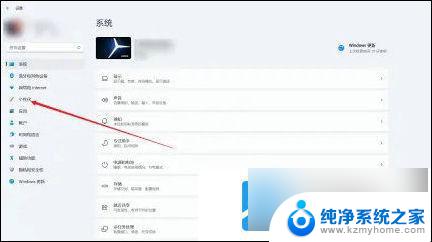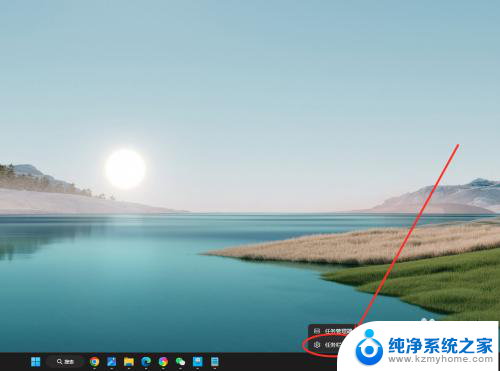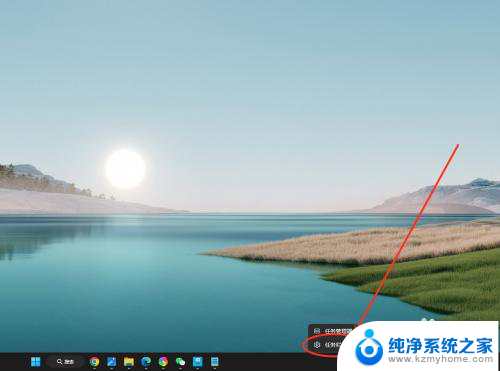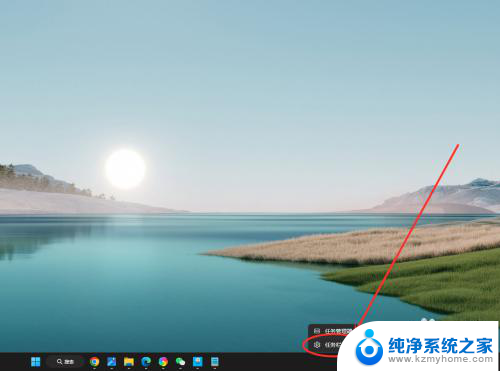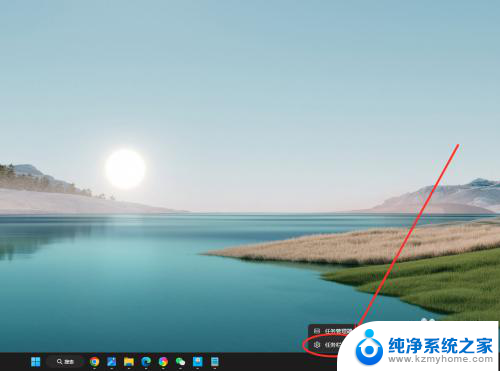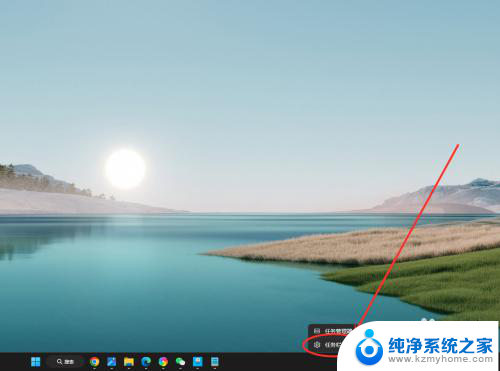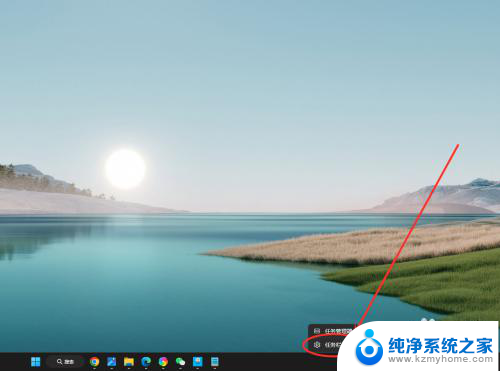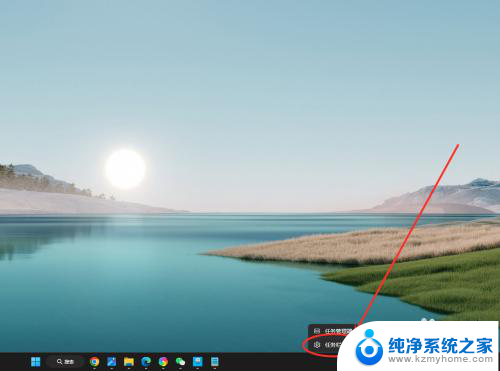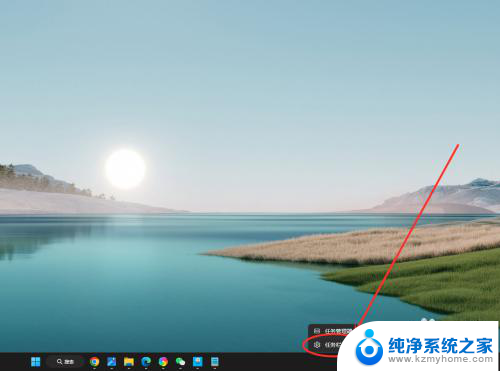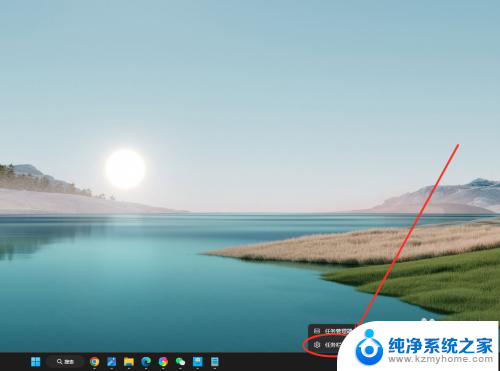win11怎么把任务栏的任务不合并 win11任务栏合并图标怎么调整
更新时间:2024-12-28 13:06:40作者:yang
Win11系统带来了许多全新的设计和功能,包括任务栏的新变化,有些用户可能不习惯任务栏图标的合并显示,想要调整成传统的分开显示方式。在Win11系统中,调整任务栏合并图标的方法并不复杂,只需要简单的操作就可以实现个性化的设置。接下来我们将介绍如何在Win11系统中不合并任务栏的任务,让您更方便地管理和使用电脑。
步骤如下:
1.在任务栏点击鼠标右键,选择“任务栏设置”选项。
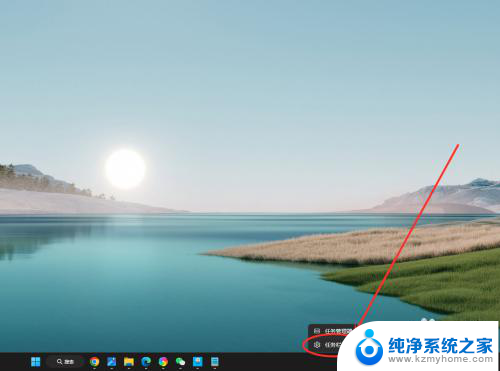
2.找到“合并任务栏按钮并隐藏标签”选项,点击右侧下拉菜单。

3.在弹出菜单中,选择“从不”选项。即可设置任务栏从不合并。
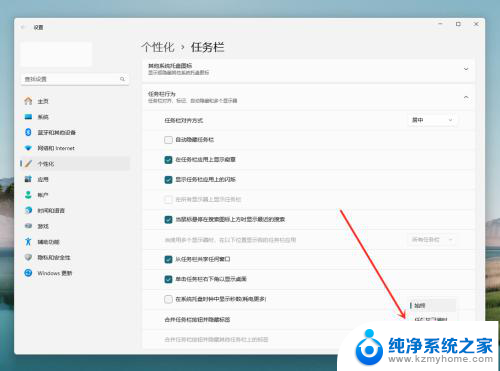
以上就是win11怎么把任务栏的任务不合并的全部内容,有遇到相同问题的用户可参考本文中介绍的步骤来进行修复,希望能够对大家有所帮助。